

ここから未来が始まります。
iPhone XS、iPhone XS Max、およびiPhone XR について紹介します。直感的なジェスチャを学び、自分の顔をパスワードとして使い、美しいTrueDepthカメラでできることを確認しましょう。
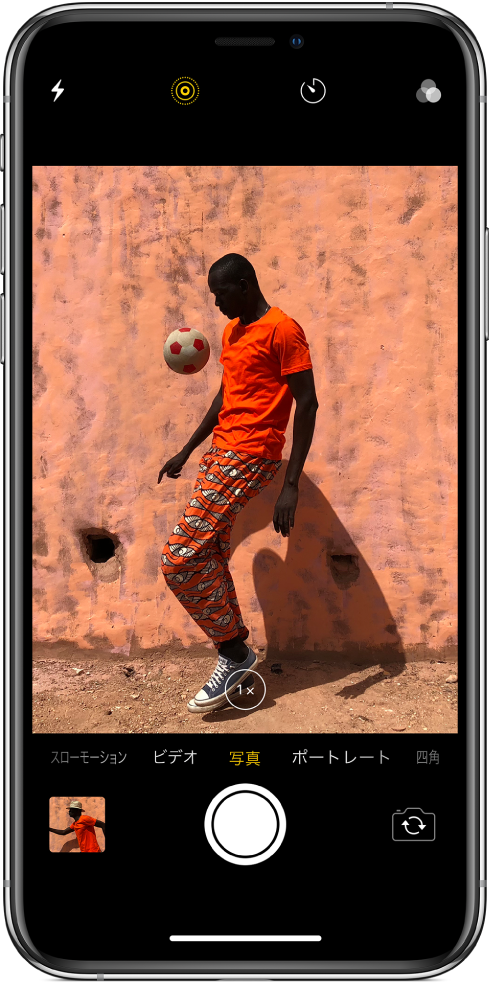
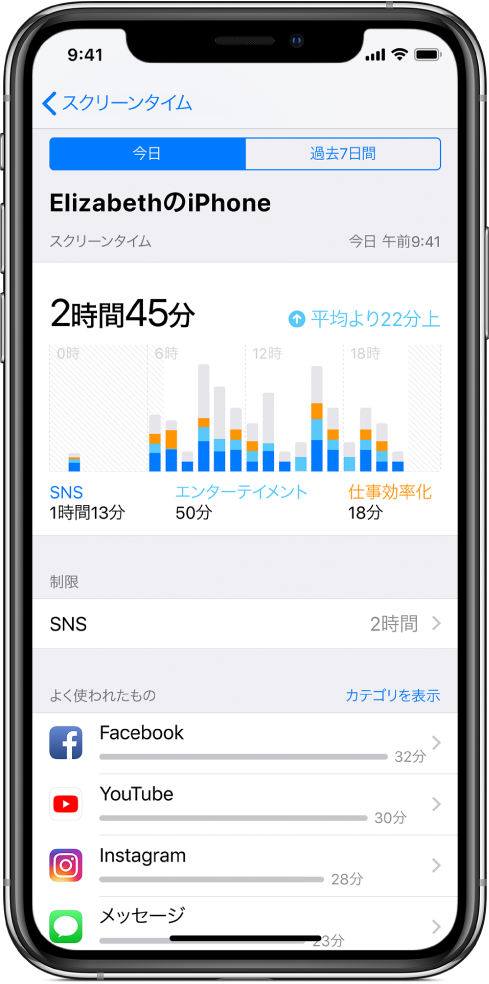
スクリーンタイムで把握する
スクリーンタイムでは、AppやWebサイトなどの使用時間を把握できます。スクリーンタイムを使えば、iPhoneの使いかたを見直し、必要に応じて制限を設けることができます。
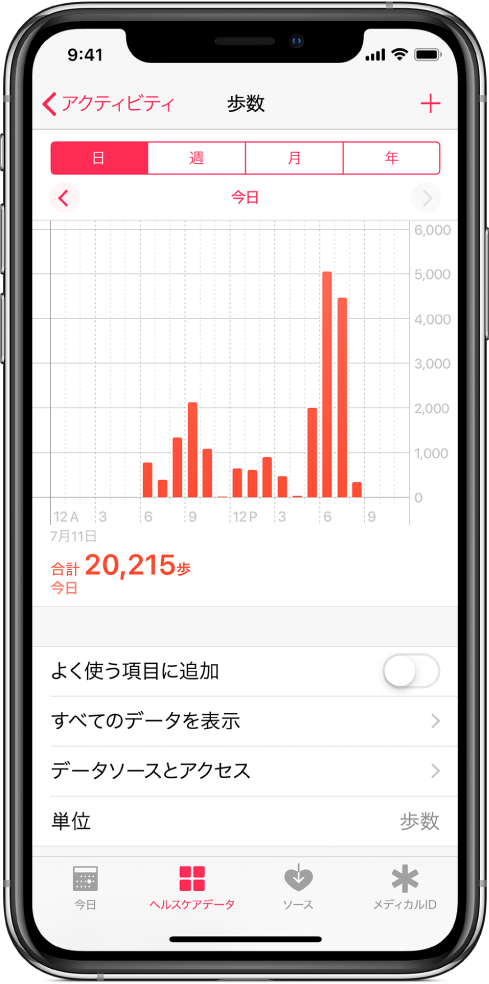
「iPhoneユーザガイド」をブラウズするには、ページの先頭にある「目次」をクリックします。
詳しいヘルプが必要な場合は、iPhoneサポートWebサイトにアクセスしてください。
iPhone ユーザガイド
- ようこそ
- iOS 12の新機能
-
- スリープを解除する/ロックを解除する
- 基本のジェスチャについて
- iPhone X以降のジェスチャについて
- 3D Touchを使ってプレビューおよびショートカットを利用する
- ホーム画面とAppの動作を確認する
- 設定を変更する
- スクリーンショットを撮る
- 音量を調整する
- サウンドおよびバイブレーションを変更する
- コンテンツを検索する
- コントロールセンターを使用する/カスタマイズする
- 「今日」の表示を見る/整理する
- ロック画面から機能にアクセスする
- iPhoneと旅行する
- 画面を見ている時間、許可、制限を設定する
- iTunesを使ってiPhoneを同期する
- バッテリーを充電する/監視する
- ステータスアイコンの意味について
- 著作権
フィードバックありがとうございます。